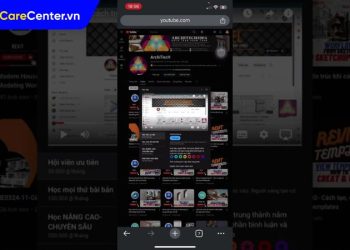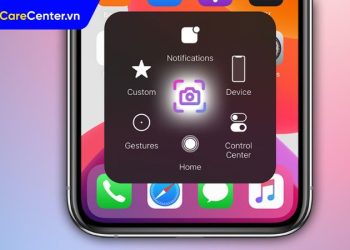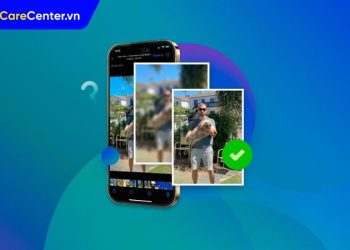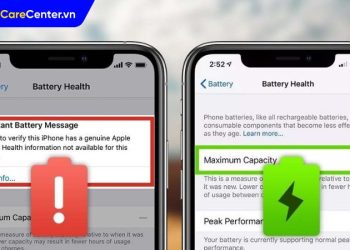Trong quá trình sử dụng iPhone, nhiều người thường lo lắng về việc nút nguồn bị hỏng sau một thời gian dài bấm liên tục. Một trong số đó chính là cách chạm 2 lần tắt màn hình iPhone – thao tác vừa tiện lợi, vừa giúp bảo vệ thiết bị lâu bền hơn. Bài viết này của Care Center sẽ hướng dẫn bạn chi tiết cách sử dụng tính năng chạm 2 lần để khóa màn hình, đồng thời giải đáp một số thắc mắc thường gặp. Cùng tham khảo ngay nhé!
Xem nhanh
iPhone nào hỗ trợ tính năng chạm 2 lần tắt màn hình?
Tính năng cách chạm 2 lần tắt màn hình iPhone được Apple tích hợp trên các dòng máy từ iPhone X trở đi. Cụ thể gồm:
- iPhone X, iPhone 8, iPhone 8 Plus (ra mắt 2017).
- iPhone XS, XS Max, XR (ra mắt 2018).
- iPhone 11, 11 Pro, 11 Pro Max (ra mắt 2019).
- iPhone SE 2020, iPhone 12 series (ra mắt 2020).
- iPhone 13 series (ra mắt 2021).
- iPhone 14 series (ra mắt 2022).
- iPhone 15 series (ra mắt 2023).

Những đời máy cũ hơn như iPhone 7 hoặc iPhone 6s sẽ không có tùy chọn này do thiếu phần cứng hỗ trợ nhận diện thao tác chạm vào mặt lưng. Vì vậy, nếu bạn đang sử dụng các thiết bị iPhone đời mới, hãy thử ngay tính năng thú vị này.
Lợi ích khi sử dụng chạm 2 lần tắt màn hình
Tính năng cách chạm 2 lần tắt màn hình iPhone không chỉ mang lại sự tiện lợi mà còn có nhiều ưu điểm:
- Bảo vệ nút nguồn vật lý: Việc bấm nút nguồn hàng trăm lần mỗi ngày có thể khiến bộ phận này nhanh bị hỏng. Với thao tác chạm 2 lần, bạn sẽ giảm tần suất sử dụng phím cứng, giúp nút nguồn bền hơn.
- Trải nghiệm thoải mái hơn: Bạn chỉ cần gõ nhẹ vào mặt lưng, thay vì phải ấn mạnh vào phím. Đây là thao tác nhanh chóng, đơn giản và thân thiện, đặc biệt hữu ích với người gặp khó khăn về vận động tay.
- Thể hiện sự tinh tế của Apple: Tính năng này cho thấy Apple luôn lắng nghe phản hồi để tối ưu trải nghiệm người dùng. iPhone ngày càng cá nhân hóa và dễ tiếp cận hơn với nhiều đối tượng.

Hướng dẫn 2 cách tắt màn hình iPhone mà không cần nút nguồn
Sử dụng nút Home ảo AssistiveTouch
Đây là cách phổ biến, giúp bạn vừa tắt màn hình nhanh, vừa có thêm nhiều tiện ích khác.
- Bước 1: Vào Cài đặt > Trợ năng > Cảm ứng.
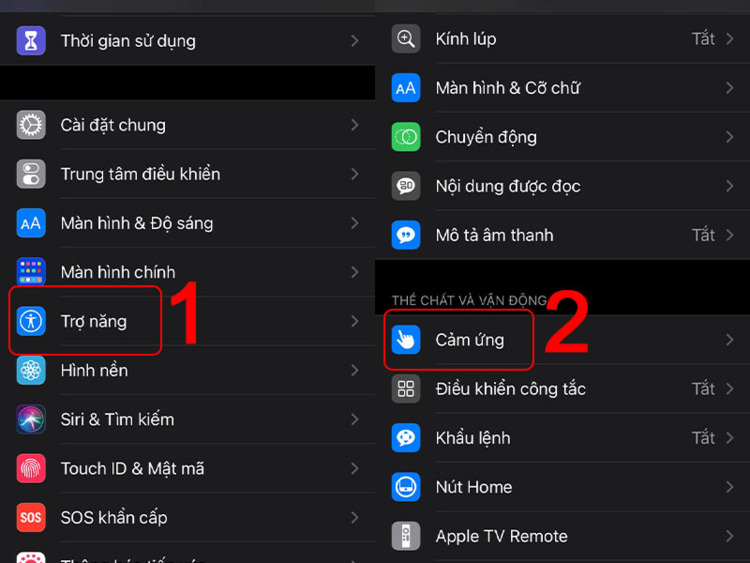
- Bước 2: Chọn AssistiveTouch > Gạt thanh trượt sang phải để bật nút Home ảo.
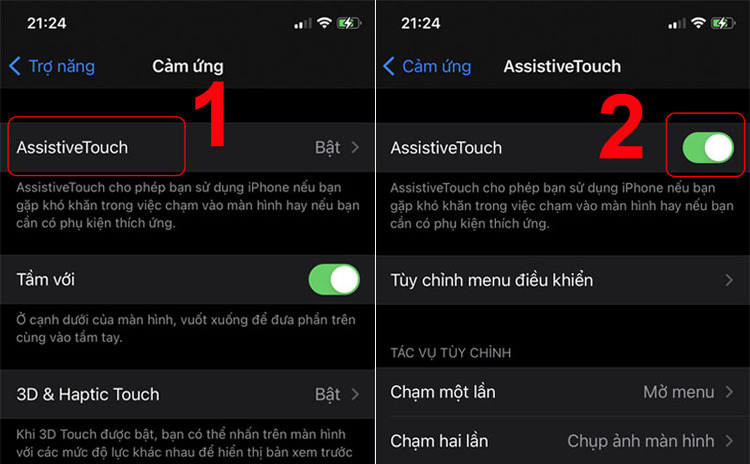
- Bước 3: Trong phần tác vụ tùy chỉnh, chọn Nhấn giữ > Khóa màn hình.
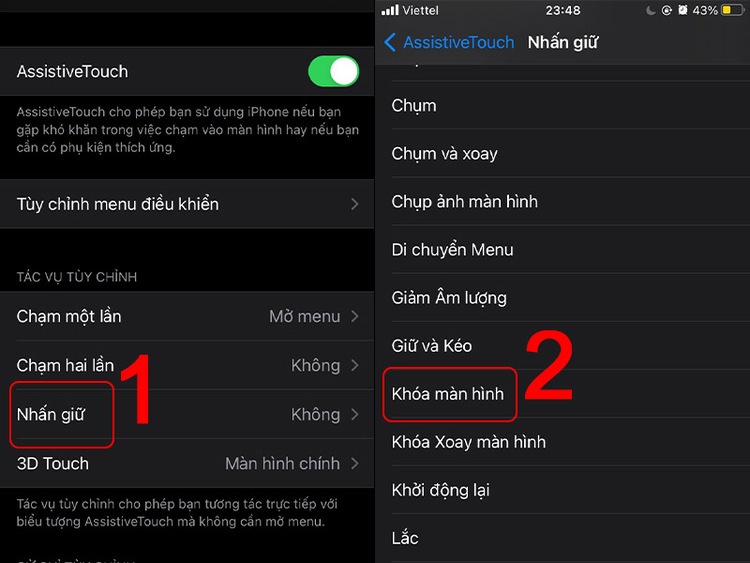
- Bước 4: Chọn thời gian nhấn giữ phù hợp. Sau đó, chỉ cần chạm và giữ nút Home ảo là màn hình sẽ tắt ngay.
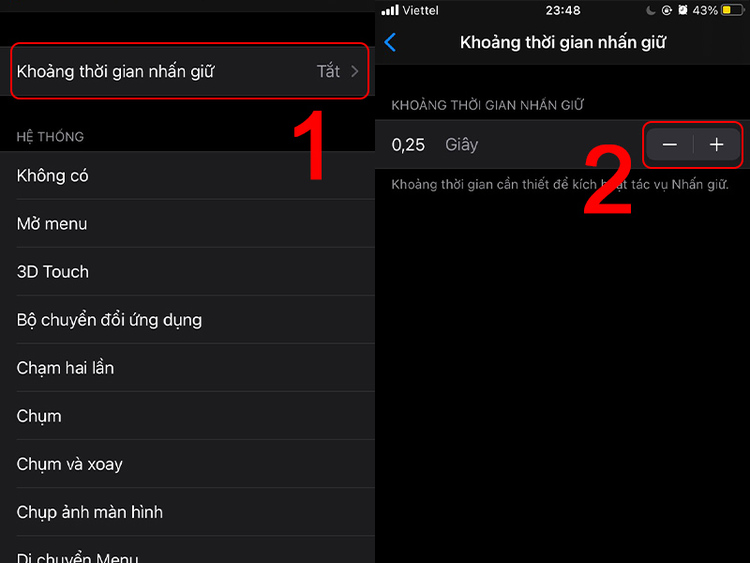
Chạm 2 lần vào mặt lưng Back Tap
Đây mới chính là cách mà nhiều người quan tâm nhất. Để bật tính năng cách chạm 2 lần tắt màn hình iPhone, bạn thực hiện như sau:
- Bước 1: Vào Cài đặt > Trợ năng > Cảm ứng.
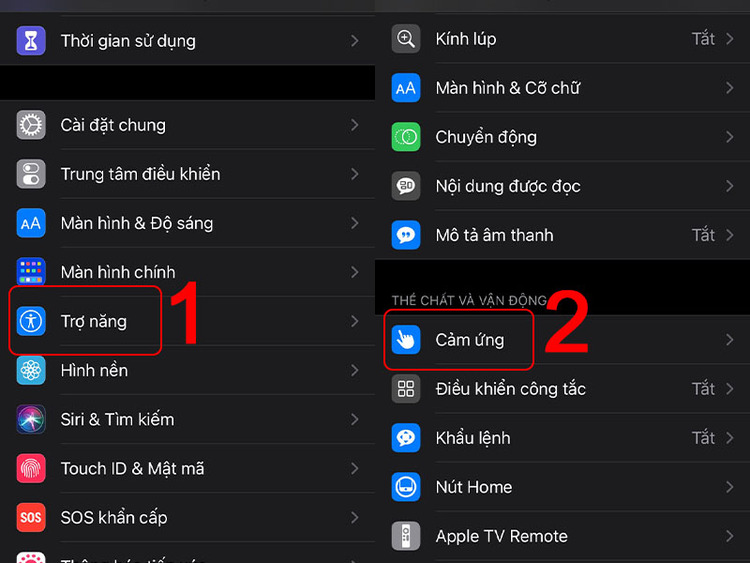
- Bước 2: Kéo xuống và chọn Chạm vào mặt sau (Back Tap).
- Bước 3: Chọn Chạm hai lần (Double Tap).

- Bước 4: Tìm và chọn tính năng Khóa màn hình (Lock Screen).
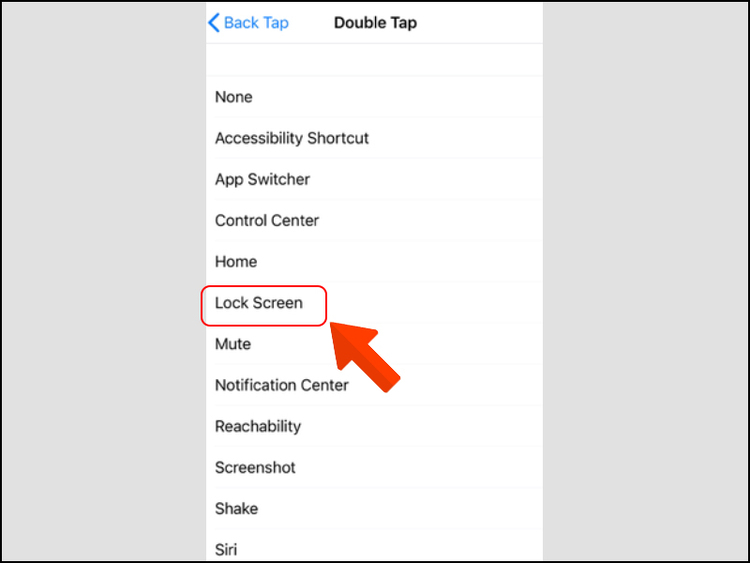
Có thể thấy rằng, cách chạm 2 lần tắt màn hình iPhone là một trong những tính năng tiện ích nhất mà Apple mang đến cho người dùng. Nó không chỉ giúp bảo vệ nút nguồn khỏi hư hỏng, mà còn tạo sự tiện lợi trong quá trình sử dụng hằng ngày. Nếu bạn đang sở hữu iPhone đời mới, hãy kích hoạt ngay để trải nghiệm. Ngoài ra, kết hợp cùng nút Home ảo, bạn sẽ có thêm nhiều phương pháp tắt màn hình nhanh chóng mà không cần dùng đến phím cứng.
Cần lưu ý điều gì khi thực hiện cách chạm 2 lần tắt màn hình iPhone
Khi sử dụng tính năng này, bạn nên chú ý một số điều sau để trải nghiệm được mượt mà và hạn chế lỗi phát sinh:
- Ốp lưng dày có thể ảnh hưởng: Một số loại ốp lưng cứng hoặc quá dày sẽ làm giảm độ nhạy của thao tác chạm vào mặt lưng. Nếu thấy tính năng không hoạt động ổn định, hãy thử tháo ốp hoặc đổi sang loại mỏng hơn.
- Cần cập nhật iOS mới: Back Tap chỉ khả dụng từ iOS 14 trở đi. Nếu iPhone chưa được cập nhật, bạn sẽ không thấy tùy chọn này trong phần Cài đặt.
- Chọn thao tác phù hợp: Ngoài khóa màn hình, bạn có thể gán Double Tap cho nhiều chức năng khác. Tuy nhiên, để tránh nhầm lẫn khi thao tác, bạn nên gán cho các tính năng cơ bản và thường dùng.
- Giữ sạch mặt lưng: Nếu điện thoại dính bụi bẩn hoặc dán decal quá dày, cảm biến sẽ khó nhận diện thao tác chạm chính xác.

Giải đáp các thắc mắc thường gặp
Tại sao iPhone của tôi không có nút Home ảo?
Rất có thể bạn chưa bật AssistiveTouch. Chỉ cần vào phần Cài đặt như hướng dẫn ở trên là có thể mở ngay.
Điện thoại Android có tính năng tương tự không?
Android không tích hợp sẵn tính năng như iPhone. Nếu muốn, bạn cần cài đặt ứng dụng bên thứ ba như Tap Tap App, Screen Off and Lock hoặc Toaa Screen On/Off.
Có thể bật iPhone mà không cần phím cứng giống như cách tắt màn hình không?
Hoàn toàn có thể. Apple hỗ trợ tính năng khởi động hoặc restart iPhone thông qua AssistiveTouch, bạn có thể tham khảo thêm hướng dẫn chi tiết trong mục Cài đặt.
Hy vọng qua bài viết này, bạn đã biết rõ cách chạm 2 lần tắt màn hình iPhone, cách cài đặt chi tiết cũng như những lợi ích mà nó mang lại. Nếu bạn chưa từng thử, hãy cài đặt ngay hôm nay để thấy sự tiện lợi trong từng thao tác sử dụng iPhone. Ngoài ra, hãy cập nhật thêm nhiều thủ thuật hay về iPhone trong các bài viết Tin công nghệ khác từ Care Center nhé!
Đọc thêm:
- Sửa màn hình iPhone bị lem mực bao nhiêu tiền, nên sửa ở đâu uy tín tại TPHCM?
- Cách xử lý tình trạng iPhone bị mất nút home trên màn hình chỉ vài bước
- Điện thoại iPhone bị khoá iCloud có thể mở trở lại được không?